Pasirinktinio domeno pavadinimo įtraukimas
Pasirinktinis domenas gali sustiprinti jūsų prekės ženklą ir padėti jūsų klientams lengviau rasti jūsų palaikymo išteklius. Sukonfigūravus svetainę ir įsigijus domeno vardą, reikės SSL sertifikato, kad būtų galima sukonfigūruoti pasirinktinį pagrindinio kompiuterio vardą. Įsigiję SSL sertifikatą, naudodami vedlį galite susieti savo svetainę su pasirinktiniu domenu. Į svetainę galima įtraukti tik vieno pasirinktinio domeno vardą.
Svarbu
- Galite įtraukti pasirinktą domeno pavadinimą į svetainę tik tuomet, kai svetainė yra kūrimo stadijoje. Norėdami gauti išsamesnė informacijos apie svetainės stadijas, žr. „Power Pages“ ciklas.
Norėdami sužinoti būtinus vaidmenis šiai užduočiai atlikti, perskaitykite Administratoriaus vaidmenys reikalingi svetainės administravimo užduotims.
Atidarykite „Power Platform“ administravimo centrą .
Skyriuje Ištekliai pasirinkite „Power Pages“ svetainės.
Pasirinkite svetainę, į kurią norite įtraukti pasirinktinį domeną. Rinkitės Valdyti pagrindiniame meniu. Atidaromas puslapis, kuriame pateikiama išsami informacija apie jūsų svetainę.
Skyriuje Išsami svetainės informacija pasirinkite Prijungti pasirinktinį domeną.
Pasirodžiusiame šoniniame skyde, skiltyje Pasirinkite SSL sertifikatą pasirinkite vieną iš tolesnių parinkčių.
Nusiųsti naują sertifikatą: pasirinkite šią parinktį, jei norite nusiųsti .pfx failą, jei jo dar neįkėlėte į organizaciją. Pasirinkite įkėlimo mygtuką, esantį po dalimi Failas, ir pasirinkite .pfx failą. Pasirinkę failą įveskite SSL sertifikato slaptažodį lauke Slaptažodis.
Naudoti esamą sertifikatą: pasirinkite šią parinktį, kad išskleidžiamajame sąraše pasirinktumėte tinkamą sertifikatą.
Pastaba.
SSL sertifikatas turi atitikti visas tolesnes sąlygas.
- Pasirašytas patvirtintos sertifikato įstaigos.
- Eksportuotas kaip slaptažodžiu apsaugotas PFX failas.
- Jame yra slaptas mažiausiai 2048 bitų ilgio raktas.
- Sertifikatų grandinėje yra visi tarpiniai sertifikatai.
- SHA2 turi būti įjungtas; SHA1 palaikymas yra išimamas iš visų plačiai naudojamų naršyklių.
- PXF failas privalo būti šifruotas TripleDES šifravimu. „Power Pages“ nepalaiko AES-256 šifravimo.
- Turi Išplėstinio rakto naudojimą serverio autentifikavimui (OID = 1.3.6.1.5.5.7.3.1).
Veiksmai, skirti eksportuoti SSL sertifikatą kaip slaptažodžiu apsaugotą PFX failą, gali skirtis atsižvelgiant į jūsų sertifikato teikėją. Pasitarkite su savo sertifikato teikėju. Pavyzdžiui, tam tikri paslaugų teikėjai gali pasiūlyti naudoti „OpenSSL“ trečiosios šalies įrankį iš „OpenSSL“ arba „OpenSSL Binaries“ svetainių.
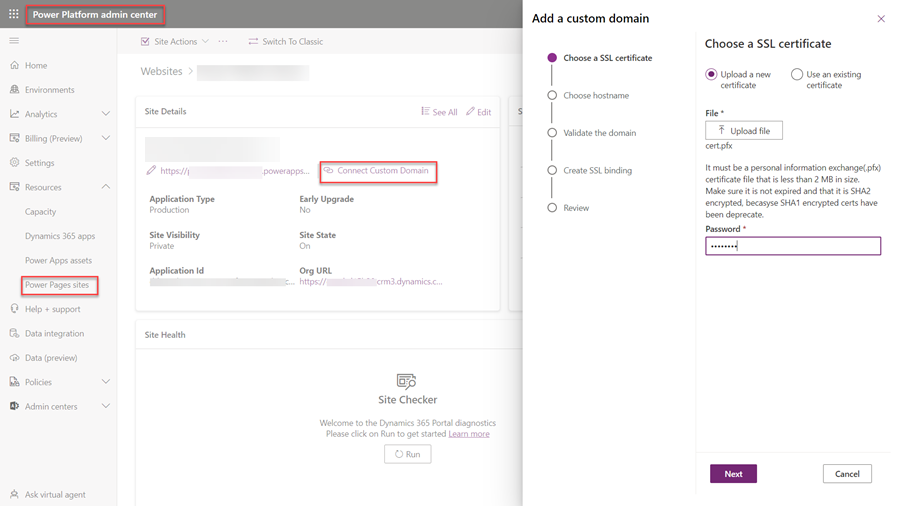
Pasirinkite Toliau.
Skyriuje Pasirinkite pagrindinio kompiuterio pavadinimą lauke Domeno pavadinimas įveskite norimą CNAME (pvz.,
www.contoso.com).Pastaba.
- Svetainėje galima turėti tik vieną pasirinktinio domeno vardą.
- Norėdami sukurti pasirinktinį pagrindinio kompiuterio vardą, turėsite sukurti CNAME su domeno teikėju, kuris jūsų domeną nukreipia į jūsų svetainės URL.
- Jei ką tik įtraukėte CNAME su domeno teikėju, prireiks šiek tiek laiko, kol bus išplatinta visuose DNS serveriuose. Jei vardas neišplatinamas ir įtraukiate jį čia, pasirodys klaidos pranešimas: „Įtraukite CNAME įrašą į šio domeno vardą. Netrukus pabandykite dar kartą.“
Pasirinkti Toliau
Šis veiksmas taikomas Turinio pateikimo tinklo įjungtai svetainei. Skyriuje Domeno tikrinimas nukopijuokite Įrašo tipą, Įrašo pavadinimą ir Įrašo reikšmę, tada sukurkite TXT įrašą su savo domeno paslaugų teikėju.
Kai įtraukiate TXT įrašą su savo domeno teikėju, užtrunka šiek tiek laiko, kol jis bus išplatintas visuose DNS serveriuose. Pasirinkite Atnaujinti, kad patikrintumėte pasirinktinį domeną. TXT įrašas turi būti sukurtas per septynias dienas po to, kai buvo įjungtas turinio pateikimo tinklas; Kitu atveju turėsite išjungti ir iš naujo įjungti turinio pateikimo tinklą. Kai informacija yra tikrinama, įjungiamas mygtukasKitas.
Pasirinkti Toliau
Peržiūrėkite informaciją, lygindami Pasirinktinio pagrindinio kompiuterio pavadinimą ir SSL sertifikatą, tada pasirinkite Kitas, kad pradėtumėte kurti SSL susiejimą.
Turėtumėte matyti pranešimą: Pasirinktinio domeno vardas konfigūruotas sėkmingai. Dabar galite atidaryti {pasirinktinio domeno vardas} ir prisijungti prie svetainės.
Pasirinkite Uždaryti.
Dabartinio pasirinktinio domeno pavadinimo keitimas
Jei norite pakeisti esamą pasirinktinio domeno pavadinimą:
Atidarykite „Power Platform“ administravimo centrą .
Skyriuje Ištekliai pasirinkite „Power Pages“ svetainės.
Pasirinkite svetainę, kurios pasirinktinį domeną norite pakeisti. Rinkitės Valdyti pagrindiniame meniu. Atidaromas puslapis, kuriame pateikiama išsami informacija apie jūsų svetainę.
Skyriuje Išsami svetainės informacija pasirinkite pieštuko piktogramą, esančią pasirinktinio URL dešinėje.
Bus rodomas šoninis skydas.
- Pasirinkite ir panaikinkite dabartinį priskirtą pagrindinio kompiuterio vardą.
- Pasirinkite ir panaikinkite dabartinį SSL sertifikatą.
- Pasirinkite ir panaikinkite dabartinį SSL susiejimą.
Vykdykite nurodymus, pateiktus straipsnyje Pasirinktinio domeno vardo įtraukimas, kad sukonfigūruotumėte naują domeną.
Pastaba.
Kai įtraukiate pasirinktinio domeno pavadinimą Turinio pateikimo tinklui įjungtai svetainei, „Power Pages“ naudoja „Azure Front Door“ valdomus TLS sertifikatus, kad pasirinktiniams domenams būtų taikomos HTTPS. Šie sertifikatai kuriami su 6 mėnesių ciklo galiojimu, o jų galiojimas automatiškai atnaujinamas likus 45 dienoms iki galiojimo pabaigos datos.
Atnaujinkite arba iš naujo išduokite SSL/TLS sertifikatą, skirtą Power Pages
Toliau pateikiami aukšto lygio veiksmai, kaip atnaujinti arba iš naujo išduoti SSL / TLS sertifikatą, apimantį jūsų portalų pasirinktinį domeno vardą.
Pastaba.
- Veiksmai gali šiek tiek pasikeisti, atsižvelgiant į jūsų pageidaujamą sertifikavimo instituciją. Geriausia praktika yra kreiptis į CA svetainę, kad sužinotumėte visą atnaujinimo procesą.
- Jei jau turite naują sertifikatą . PFX failą, praleiskite šiuos 4 veiksmus ir atlikite paskutinius 2 veiksmus, kad įkeltumėte naują sertifikatą ir privalomą.
1 ŽINGSNIS: sugeneruokite sertifikato pasirašymo užklausą (CSR).
Norėdami atnaujinti SSL / TLS sertifikatą, turite sugeneruoti naują CSR.
Geriausia praktika yra sugeneruoti naują CSR atnaujinant SSL / TLS sertifikatą, kuris sukuria naują, unikalią atnaujinto sertifikato raktų porą (viešą / privačią).
2 ŽINGSNIS: Prisijunkite prie pageidaujamos sertifikavimo institucijos (CA) svetainės ir užpildykite atnaujinimo formą.
Puslapyje Nebegaliojantys sertifikatai šalia sertifikato, kurį reikia atnaujinti, pasirinkite Atnaujinti dabar.
Sertifikato galiojimo laikas sertifikatų puslapyje rodomas tik likus 90 dienų iki jo galiojimo pabaigos.
3 ŽINGSNIS: Jūsų CA išduoda SSL / TLS sertifikatą
Kai patvirtinamas, CA išduoda ir siunčia atnaujintą sertifikatą sertifikato kontaktui el. Paštu. Taip pat galite atsisiųsti atnaujintą sertifikatą iš CA svetainės.
4 ŽINGSNIS: Įdiekite atnaujintą SSL / TLS sertifikatą (pageidautina įrenginyje nuo 1 veiksmo, kuriame įdiegėte CSR, kuris automatiškai susies privatų raktą, kad vėliau galėtumėte eksportuoti . PFX failą). Eksportuodami PFX failą sistemoje "Windows", tiesiog įsitikinkite, kad eksportavimas yra slaptažodžiu apsaugotas PFX failas, užšifruotas naudojant trigubą DES, kaip parodyta toliau:
Kai turėsite atnaujintą (pakartotinai išduotą) sertifikatą . PFX failą, pasirinkite redagavimo piktogramą (pieštuko piktogramą) šalia pasirinktinio domeno "Power Portals" administravimo centre , kad pakeistumėte seną sertifikatą.
Nusiųskite atnaujinto sertifikato .pfx failą pasirinkdami Naujas iš srities Redaguoti pasirinktinį domeną.
Paskelbkite įkėlimą, ištrinkite esamą įrišimą su senu sertifikatu ir "Naują" įrišimą, kaip parodyta toliau. Spustelėjus mygtuką "Naujas", pasirodo iššokantis langas, kuriame galite pasirinkti pageidaujamą pagrindinio kompiuterio vardą ir naują šio įrišimo sertifikatą.
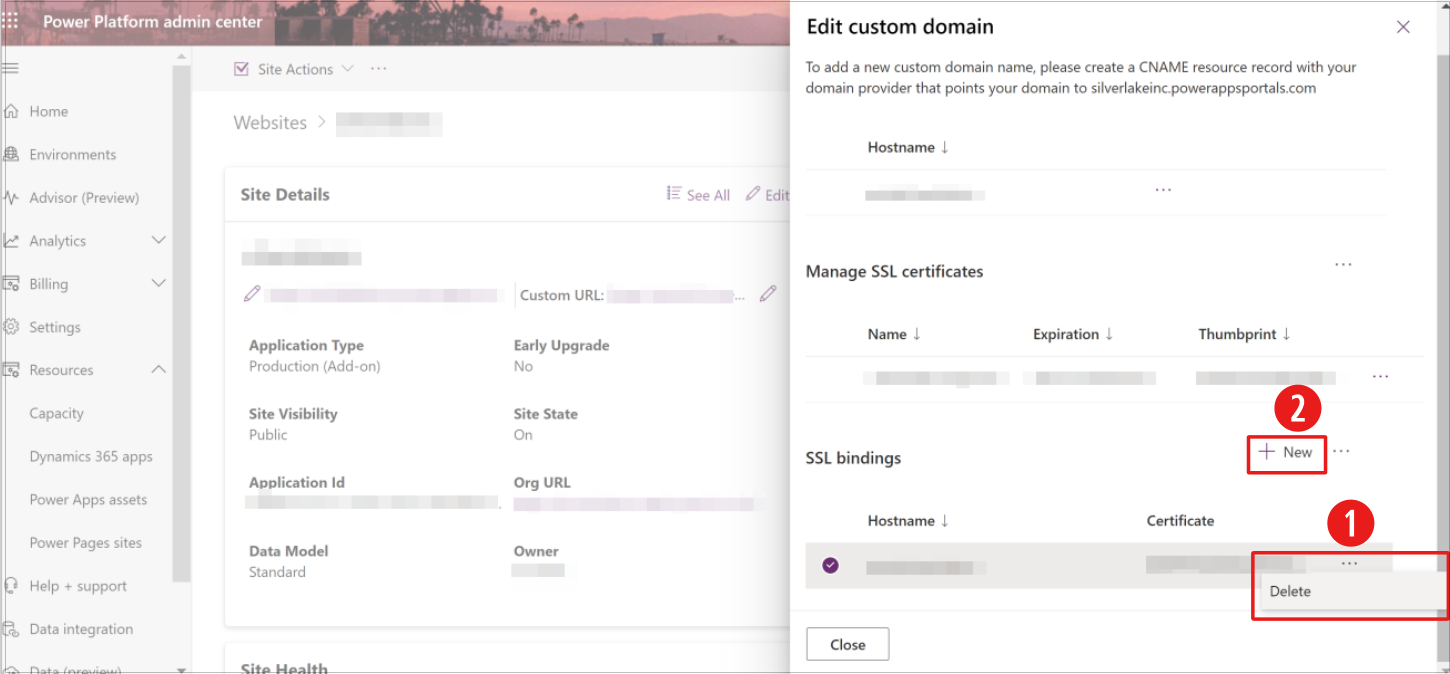
Legenda:
- Norėdami panaikinti esamą susiejimą, pasirinkite daugtaškį, tada pasirinkite Naikinti.
- Pasirinkite mygtuką + Naujas , kad pridėtumėte naują SSL sertifikatą.
Taip pat žr.
SSL sertifikatų ir pasirinktinių domenų vardų konfigūravimas